Fokus s Viva Insights
Viva Insights pomoč pri zaščiti časa za osredotočeno delo in minimiziranje obvestil ter motenj, tako da lahko posvetite svoje delo potrebam.
Razporejanje časa fokusa
Časovno razporedite čas v fokusu prek načrta fokusa, ki samodejno za vas prebere čas fokusa vsak dan glede na nastavitve, ki jih nastavite, ali z eno samo sejo, ki se ne ponavlja.
Začetek načrta fokusa
Če želite začeti načrt fokusa, si oglejte ta članek o načrtu fokusa.
Book single, non-recurring focus sessions
Rezervirajte enkratno sejo fokusa, ki se ne ponavlja, med blokom časa za neodvisno delo. Ker ta blok ni del načrta ponavljajočega se fokusa, se na koledarju prikaže le enkrat.
Če želite rezervirati enkratno sejo fokusa:
-
Pojdite na razdelek »Dejanja z namenom « na zavihku »Wellbeing«.
-
V razdelku Fokus pojdite v razdelek Čas fokusa knjige .
-
Če si želite ogledati različne dni, uporabite puščice desno od datuma. Ogledate si lahko čas, ki je na voljo za en teden.
-
Ko najdete čas, ki ga želite razporediti, izberite Rezerviraj.
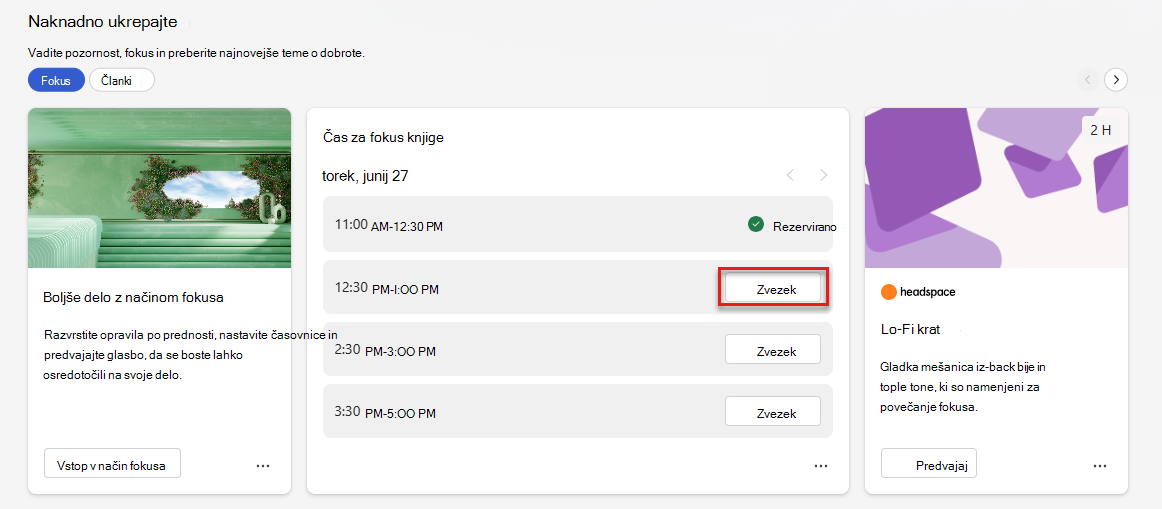
Ko izberete Čas knjige, je čas, ki ste ga izbrali, dodan na koledar. V razdelku Čas v fokusu knjige sta prikazana tudi ta datum in ura s stanjem rezerviranega časa v fokusu.
Uporaba načina fokusa
Način fokusa doda kratke prelome med časom fokusa, tako da ostanete na tekočem in povečate storilnost.
Začetek seje fokusa
Če ste vnaprej rezervirali čas za fokus, prejmete obvestilo aplikacije Teams.
Če želite stopiti v način fokusa, izberite to obvestilo. Če obvestila ne izberete, bo koledar še vedno prikazoval dogodek Čas za fokus, vaše stanje v aplikaciji Teams se bo posodobil na »Fokus«, obvestila v aplikaciji Teams pa ne boste prejeli, razen če jih ne bodo prejeli od prednostnih stikov, ki ste jih nastavili.
Opomba: Če želite aplikacijo Teams uporabljati še naprej, ko ste v načinu fokusa, z desno tipko miške kliknite ikono aplikacije Viva Insights in nato izberite Pojavna aplikacija.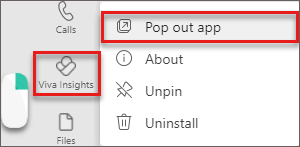
Uporaba funkcij med sejo fokusa
Ko ste v načinu fokusa, so Viva Insights trije razdelki: Časovnik, Opravila in Prelomi pozornost.
Časovnik
Ko zaženete način fokusa, boste prišli v razdelek Časovnik. Tukaj je čas fokusa prikazan v minutah, ki ustreza času, ki ste ga nastavili v načrtu ali ko ste rezervirali čas. Če želite tokrat povečati ali zmanjšati število, izberite puščice.
Če podaljšate čas, vas aplikacija vpraša, ali želite podaljšati načrtovani čas fokusa. Če želite načrtovaneu času dodati še 15 minut, lahko izberete gumb Dodaj 15 minut ali pa dodate še eno količino tako, da izberete puščico dol gumba.
Če želite preskočiti samodejno načrtovane prelome, potrdite polje zraven možnosti Preskoči prelome. Če želite prilagoditi druge nastavitve, na primer zvoke in kako dolgo trajajo premori in intervali fokusa, odprite nastavitveTim.
Ko želite zagnati časovnik, izberite gumb Časovnik za fokus Start. Časovnik za fokus lahko kadar koli ustavite.
Naloge
Opravila prikažejo obstoječa opravila storitve Microsoft To Do, ki zapadejo danes ali pa imajo za danes nastavljen opomnik.
Poleg ogleda obstoječih opravil lahko:
-
Dodajte novo opravilo.
-
Pod vašimi opravili izberite Dodaj opravilo.
-
-
Dodajte predlagano opravilo, ki je bilo surfacedno iz Outlooka ali aplikacije Teams. Če funkcija To Do v vaših klepetih ali e-poštnih sporočilih opazi morebitno opravilo, se nad vašimi opravili prikaže obvestilo.
-
Izberite puščico dol, da razširite sporočilo.
-
Če želite dodati to opravilo na seznam Opravil, izberite gumb Dodaj opravilom.
-
-
Prečrtajte dokončano opravilo s seznama.
-
Izberite krog levo od imena opravila, ki pošlje opravilo na seznam Opravila je dokončana danes.
-
Če želite opravilo izbrisati iz aplikacije To Do, izberite ikono koša na desni strani imena opravila.
-
-
Nastavite opomnik.
-
Izberite tri pike (...) desno od imena opravila, nato pa izberite čas, ko želite prejeti opomnik. Če ste naročeni na prejemanje e-poštnih sporočil s kratkimi sporočili, so opomniki prikazani na seznamu Microsoft To Do in v e-poštnem sporočilu s kratkimi sporočili.
-
V tem meniju lahko tudiizbrišete opravila.
-
Odmor za mindfulness
Med premori med intervali fokusa lahko uporabite vodene videoposnetke v premoru za pozornost, da si privoščite dih in ponastavite. Ko izberete Start pod videom, boste dokončali tri- ali pet minutno vajo, preden se začne naslednji interval fokusa.
Končanje seje fokusa
Ko se časovnik zmanjka, se prikaže sporočilo Čestitamo. Če želite podaljšati čas fokusa, izberite Časovnik intervala vnovičnega zagona.
Če ste končali s fokusom, se lahko pomaknete naprej z dnem in nadaljujete z uporabo aplikacije Teams. Vaše stanje v aplikaciji Teams ne bo več prikazano kot »Osredotočanje« in če je bil zvok izklopljen, boste znova začeli prejemati obvestila aplikacije Teams.
Več o tem
Funkcije upravljanja časa v Viva Insights










